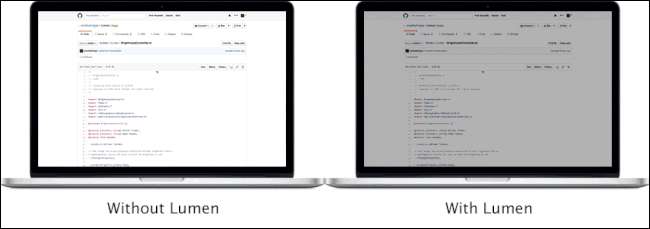
Hvis du gjør mye arbeid i terminalen eller et mørkt program, kan du skru opp lysstyrken for å se ting tydeligere. Problemet: Når du bytter til et stort sett hvitt vindu, er skjermen skjermende lys.
Lumen er et gratis Mac-program som løser dette problemet. Den lærer deg dine foretrukne lysstyrkenivåer for mørke og lyse vinduer, og justerer deretter lysstyrken automatisk når du bytter mellom dem. Det er som en equalizer for skjermen.
Lumen er relativt nytt, så det er litt vanskelig å sette opp, så her er en rask opplæring.
Trinn 1: Installer Lumen på din Mac
I SLEKT: Slik installerer du pakker med Homebrew for OS X
Den enkleste måten å installere Lumen på er å bruke Homebrew, så fortsett og sjekk ut guiden vår for å installere Homebrew og Homebrew Cask , hvis du ikke allerede har gjort det. Når du har gjort det, åpner du et terminalvindu (Programmer> Verktøy> Terminal) og kjører følgende kommando for å installere Lumen:
bryg fat installere lumen
Dette er den anbefalte installasjonsmetoden, men hvis du ikke vil rote med Homebrew det er en binær nedlasting du kan bruke i stedet.
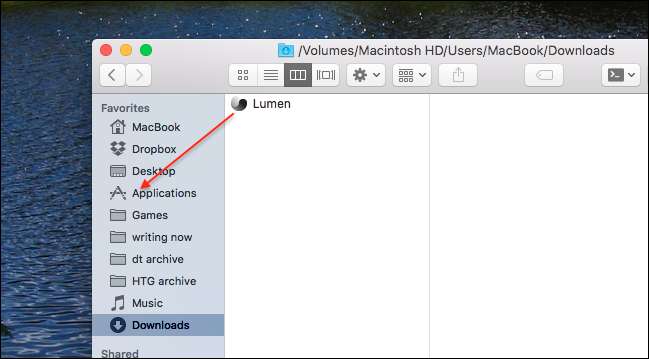
Bare last ned ZIP-filen, og dra deretter appen til Applications. Du vet: den vanlige Mac-installasjonsdansen.
Trinn to: Gå gjennom et lite oppsett
Men du installerer Lumen, dobbeltklikking er ikke nok til å kjøre programmet. Dette skyldes at Lumen i øyeblikket ikke er kompilert med en utviklernøkkel. Macen din tillater bare godkjent programvare som standard , så du må bruke en løsning for å kjøre Lumen.
Høyreklikk Lumen, og klikk deretter “Åpne”.
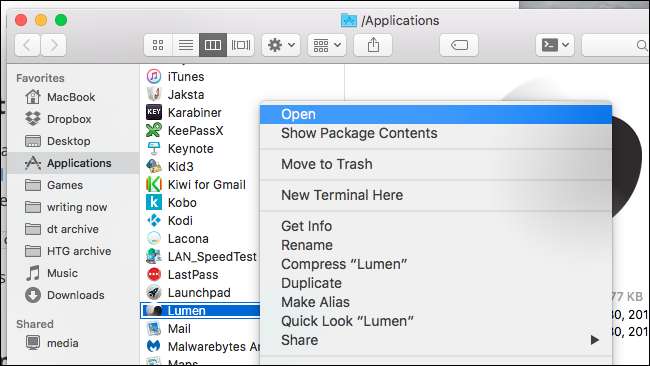
Et vindu som vises vil dukke opp og spørre om du vil kjøre programmet.
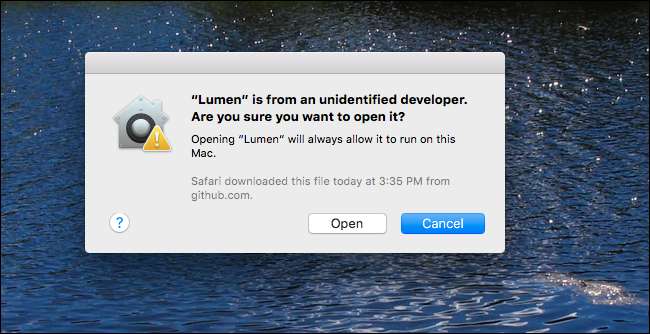
Klikk på "Åpne", og du bør være god å gå: du blir ikke spurt om å åpne Lumen igjen.
En ting til, før vi begynner: du må deaktivere innstillingen "Juster lysstyrke automatisk" på Mac-en. Gå til systeminnstillingene, og deretter "Skjerm".

Forsikre deg om at “Juster lysstyrken automatisk” er deaktivert.
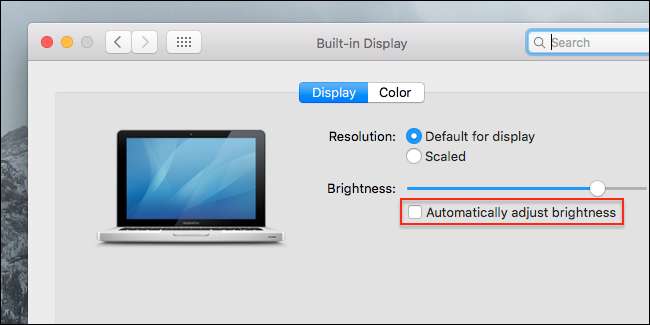
Hvis du lar dette alternativet være merket av, fungerer ikke Lumen, så sørg for at du gjør dette.
Trinn tre: Tren lumen for å lære dine ideelle lysstyrkenivåer
Installasjon var litt vondt, ikke sant? Beklager for det. Her er de gode nyhetene: Det kan ikke være enklere å bruke Lumen.
Det er ikke mye av en GUI å snakke om, egentlig, annet enn et menylinjeikon som lar deg veksle mellom programmet.
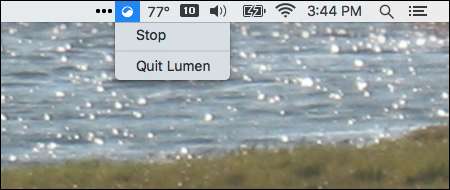
Med så få alternativer, hvordan bruker du denne tingen? I utgangspunktet gjør du det du allerede gjør: skru opp lysstyrken når du bruker et mørkt vindu som er vanskelig å se, og skru ned lysstyrken når øynene dine blir blindet av et lysvindu. Lumen vil se deg, lære hva du foretrekker, og deretter gjøre det automatisk.
Noen ganger kan det virke som om dette ikke fungerer, men til slutt vil Lumen finne ut hva du gjør og justere deretter. Bare vær ikke redd for å justere lysstyrken etter eget ønske når du bytter fra mørke til lyse vinduer.
Ikke vær redd for å deaktivere dette programmet etter behov. Det er flott å jobbe, men er ganske forferdelig for for eksempel å se på film. Bruk menylinjeikonet til å "Stoppe" Lumen når du ikke vil ha det.







